Ciao amici. In questo post imparerai come installare SonarQube su Debian 11.
Secondo la documentazione ufficiale di SonarQube
SonarQube è uno strumento di revisione del codice automatico per rilevare bug, vulnerabilità e odori di codice nel tuo codice. Può integrarsi con il flusso di lavoro esistente per consentire l'ispezione continua del codice in tutti i rami del progetto e le richieste pull.
Consente ai team di analizzare rapidamente il proprio codice e migliorare la qualità del prodotto. Ha molte integrazioni e supporta diversi linguaggi di programmazione.
Quindi, puoi indovinare perché molti team lo preferiscono per i loro progetti.
Procediamoci.
Installa i pacchetti necessari
Per questo post, useremo sempre l'utente root. Prima di iniziare, dobbiamo aggiornare l'intero sistema.
Quindi, una volta effettuato l'accesso al server, esegui
apt update
apt install unzip software-properties-common wget default-jdkQuesto installerà Java e altri pacchetti di base.
Installazione di PostgreSQL su Debian 11
Il prossimo passo è installare PostgreSQL sul server. Questo perché SonarQube lo usa come archivio dati.
Con la versione che abbiamo a disposizione nei repository ufficiali, ci basta.
apt install postgresql postgresql-contrib
Ora passiamo a postgres utente per accedere alla console PostgreSQL.
su - postgres
psql
Ora crea un nuovo utente chiamato sonarqube con una password complessa e non come quella che ho 🙂
CREATE USER sonarqube WITH PASSWORD 'pss';Ora crea il database per SonarQube che appartiene all'utente.
CREATE DATABASE sonarqube OWNER sonarqube;Assegna autorizzazioni al database.
GRANT ALL PRIVILEGES ON DATABASE sonarqube TO sonarqube;Ed esci dalla console
\q
exitScarica SonarQube su Debian 11
Poiché stiamo lavorando con l'utente root, dobbiamo creare una cartella in cui archiviare il download. Ad esempio:
mkdir -p /downloads/sonarqubeAl suo interno, scarica l'ultima versione disponibile.
cd /downloads/sonarqube
wget https://binaries.sonarsource.com/Distribution/sonarqube/sonarqube-9.2.2.50622.zip
Ora decomprimi il file
unzip sonarqube-9.2.2.50622.zip
E la cartella generata, devi spostarla in un'altra posizione come /opt .
mv sonarqube-9.2.2.50622 /opt/sonarqubeOra crea un nuovo utente di sistema dedicato a SonarQube
adduser --system --no-create-home --group --disabled-login sonarqubeRendi questo utente il proprietario della cartella
chown -R sonarqube:sonarqube /opt/sonarqubeConfigura SonarQube prima di usarlo
Nello script di inizializzazione dell'applicazione, dobbiamo definire chi eseguirà SonarQube. Quindi apri il file.
nano /opt/sonarqube/bin/linux-x86-64/sonar.shE trova la linea
#RUN_AS_USERE cambialo in questo
RUN_AS_USER=sonarqubeSalva le modifiche e chiudi l'editor.
Successivamente, dobbiamo modificare un altro file di configurazione.
nano /opt/sonarqube/conf/sonar.propertiesAlla fine del file, devi aggiungere quanto segue
sonar.jdbc.username=sonarqube
sonar.jdbc.password=pss
sonar.jdbc.url=jdbc:postgresql://localhost/sonarqube
sonar.web.javaAdditionalOpts=-server
sonar.web.host=0.0.0.0Salva le modifiche e chiudi l'editor.
Dobbiamo anche apportare alcune modifiche al kernel.
nano /etc/sysctl.confIn questo file, devi aggiungere le seguenti righe
vm.max_map_count=262144
fs.file-max=65536Per applicare le modifiche, puoi riavviare il sistema.
rebootAccedi all'interfaccia web SonarQube
Al riavvio, puoi ricominciare a eseguire SonarQube.
/opt/sonarqube/bin/linux-x86-64/sonar.sh start
Quindi, apri un browser web e vai al tuo dominio e aggiungi la porta 9000 che deve essere disponibile sul tuo firewall. Ad esempio, http://your-server:9000 e vedrai quanto segue dopo un po'.
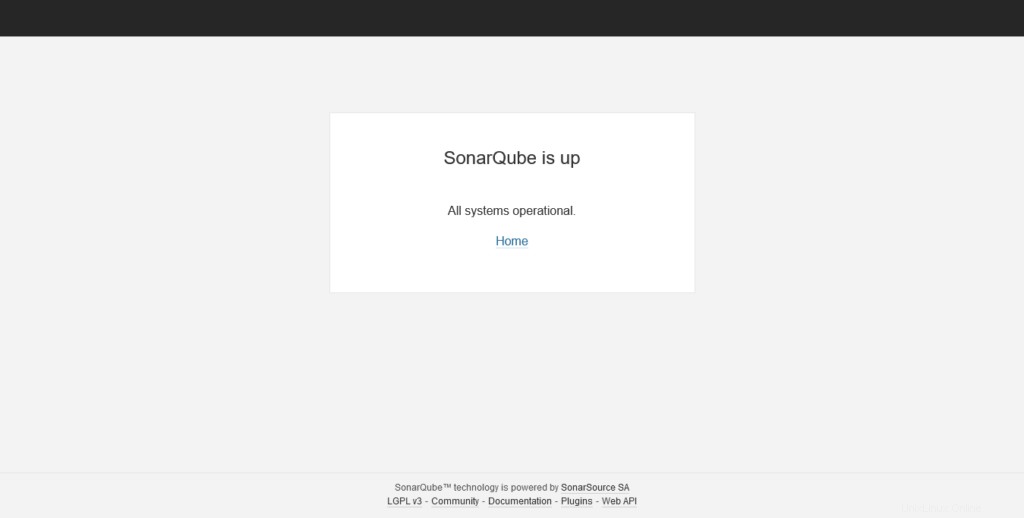
Ora potrai accedere con il nome utente admin e password amministratore .
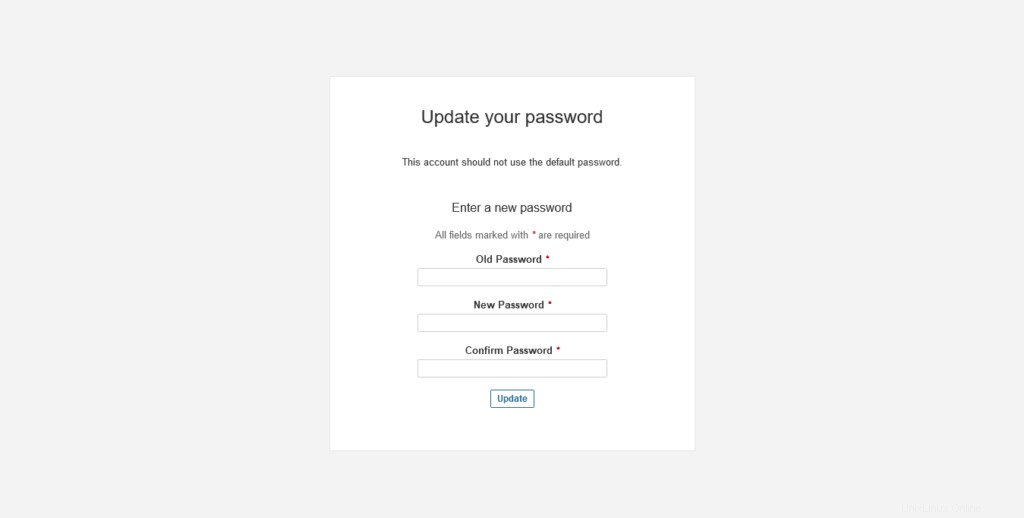
Per motivi di sicurezza, dovrai cambiare immediatamente la password.
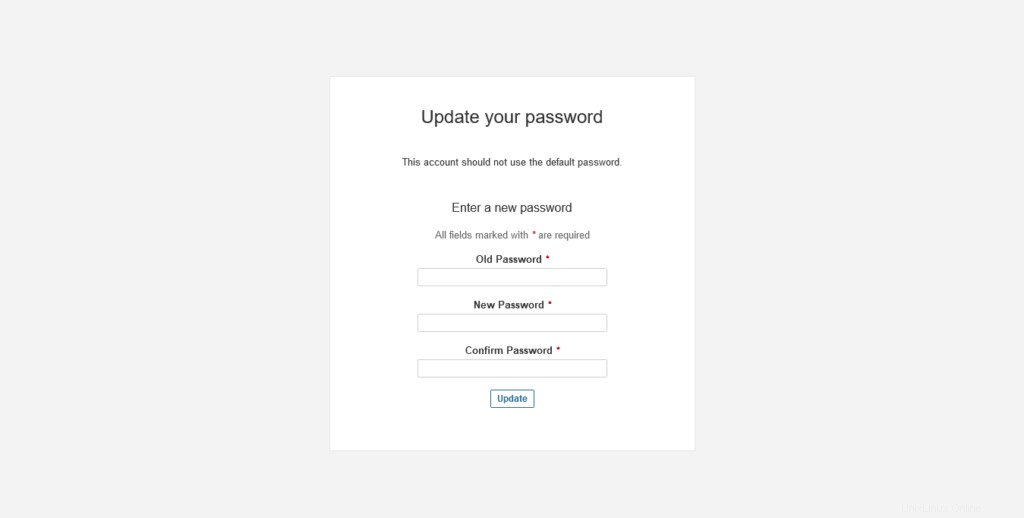
E poi vedrai la schermata principale e potrai iniziare a lavorarci.
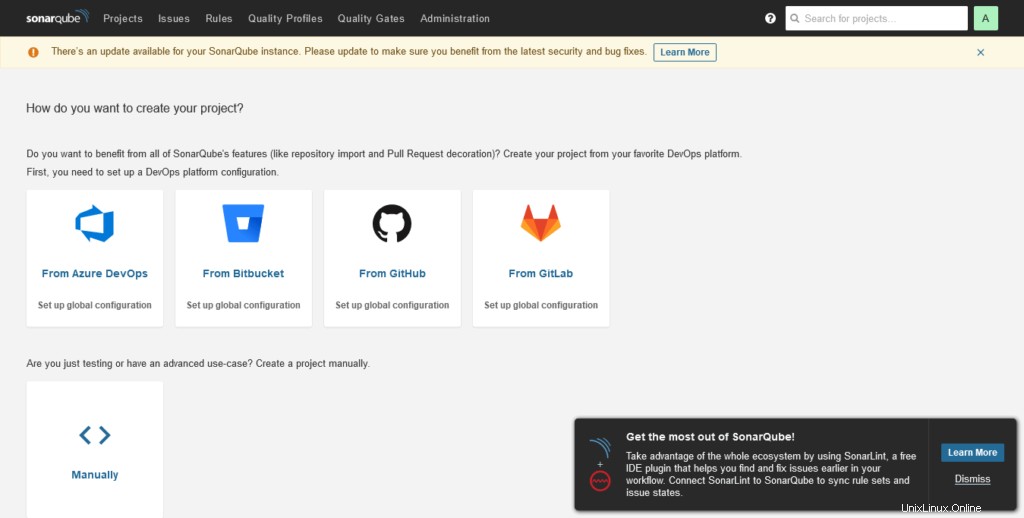
Divertiti
Conclusione
In questo post, hai imparato come installare SonarQube su Debian 11 e quindi avere uno strumento importante per il debug del codice della tua applicazione.